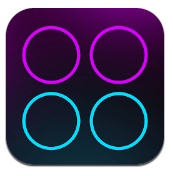Pycharm怎么新建项目
2025-07-11
来源:bjmtth
编辑:佚名
pycharm是一款功能强大的集成开发环境,在python开发领域广泛应用。对于新手来说,学会使用pycharm新建项目是迈向python编程的重要一步。
一、下载与安装pycharm
首先,前往pycharm官方网站,根据自己的操作系统选择合适的安装包进行下载。下载完成后,按照安装向导的提示逐步完成安装过程。

二、启动pycharm
安装成功后,双击桌面上的pycharm图标启动软件。首次启动时,会出现一些初始设置选项。
三、新建项目
1. 打开pycharm后,在欢迎界面中选择“create new project”。
2. 选择项目类型,python项目是最常用的。
3. 配置项目解释器。可以选择系统已安装的python版本,也可以创建虚拟环境。虚拟环境能让项目拥有独立的python环境,避免不同项目依赖冲突。
4. 设置项目名称和存储路径。名称要简洁明了,便于识别;路径可根据自己的需求选择合适的文件夹。
5. 点击“create”按钮,即可成功创建一个新的python项目。
四、项目结构介绍
新建项目后,会看到pycharm的项目界面。主要包括项目导航栏、编辑器、控制台等区域。项目导航栏用于展示项目的文件结构,可方便地管理项目中的文件。编辑器是编写代码的地方,支持代码高亮、自动缩进等功能。控制台则用于显示程序运行的结果和输出信息。
五、创建python文件
在项目导航栏中右键点击项目名称,选择“new” -> “python file”。输入文件名,例如“main”,即可创建一个新的python文件。
通过以上步骤,就能轻松地使用pycharm新建一个项目,并开始愉快的python编程之旅。pycharm丰富的功能和便捷的操作能极大地提高开发效率,帮助开发者更好地实现自己的想法。
相关下载
小编推荐
更多++